平台介绍
Annotator®是北京爱数智慧科技有限公司(Magic Data)旗下的AI数据标注平台产品。
当前手册描述的是Magic Data智能化标注SaaS平台(免费版) [下简称“标注平台”]为ASR语音标注方向提供的出色功能及快速使用说明。
Magic Data致力于为人工智能领域提供高质量的音频、文本、CV、点云、多模态等数据标注工具及标注数据服务。
Annotator® 是 Magic Data 积累多年数据行业经验,基于成熟的工业化生产流程标准及覆盖全类型标注数据的统一数据格式,创新式设计的数据标注平台工具。
标注平台致力于为社会提供免费的、优质的、以数据项目为中心的数据标注工具。
标注平台无需注册,直接进入即可使用。您的数据将以独立、隔离的方式,只面对您和您项目的共有者展示。
快速开始
使用须知:当前SaaS免费版本仅支持Chromium系列的浏览器,且您需要通过PC / Mac版本的浏览器分辨率,才能获得最佳的操作体验。推荐使用 Google Chrome / Microsoft Edge。
上传音频
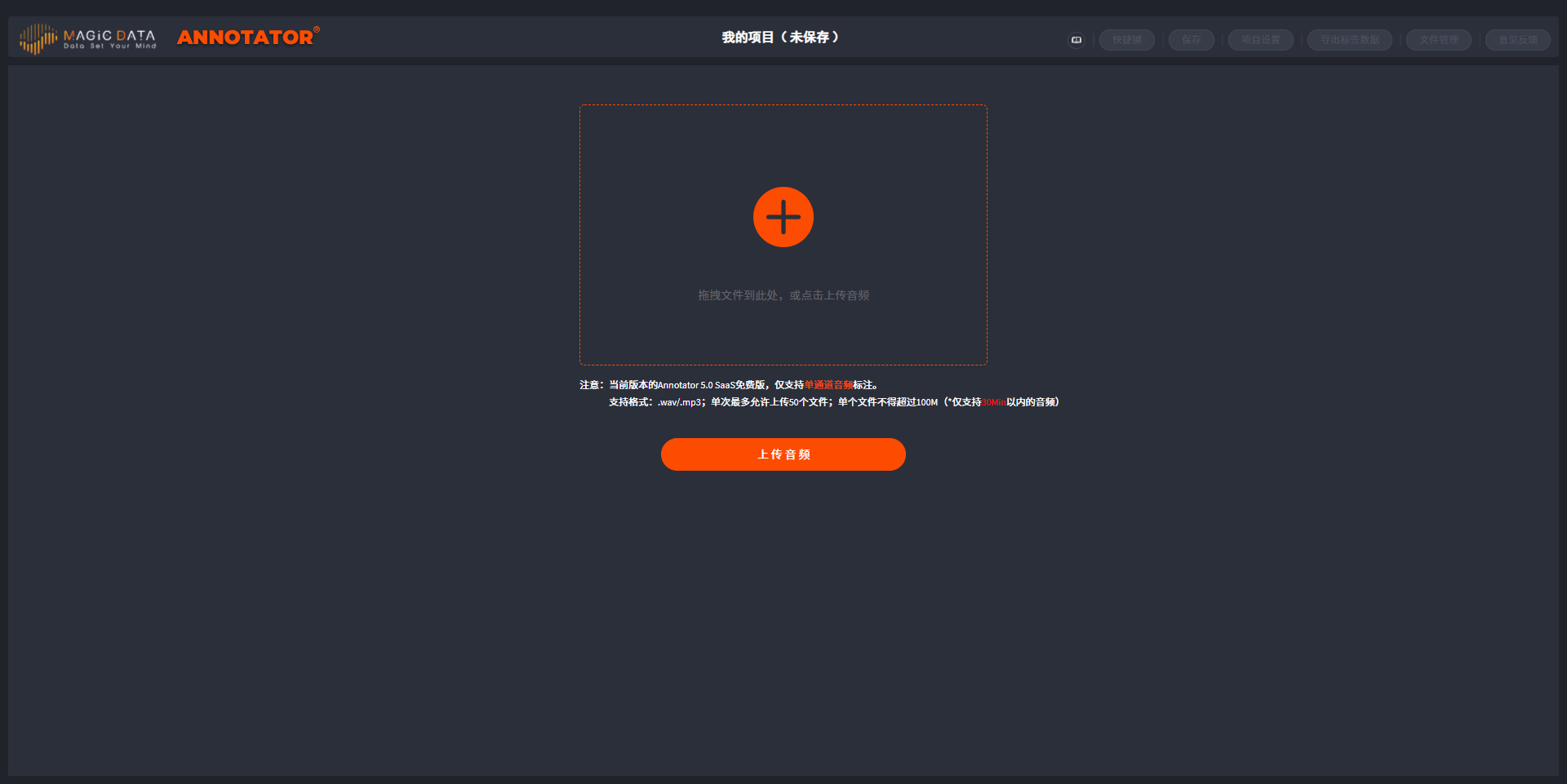
通过Web页面的上传入口,您可以一次性上传最多50个 .wav 或 .mp3 格式文件。
目前,SaaS免费版本仅支持单通道音频的标注。
您可以选用的2种上传音频方式:
- 使用拖拽方式,将文件从电脑本地文件夹内,拖拽至方框内;
- 点击【上传音频】按钮,从弹出的电脑本地浏览窗口内选择相应的文件。
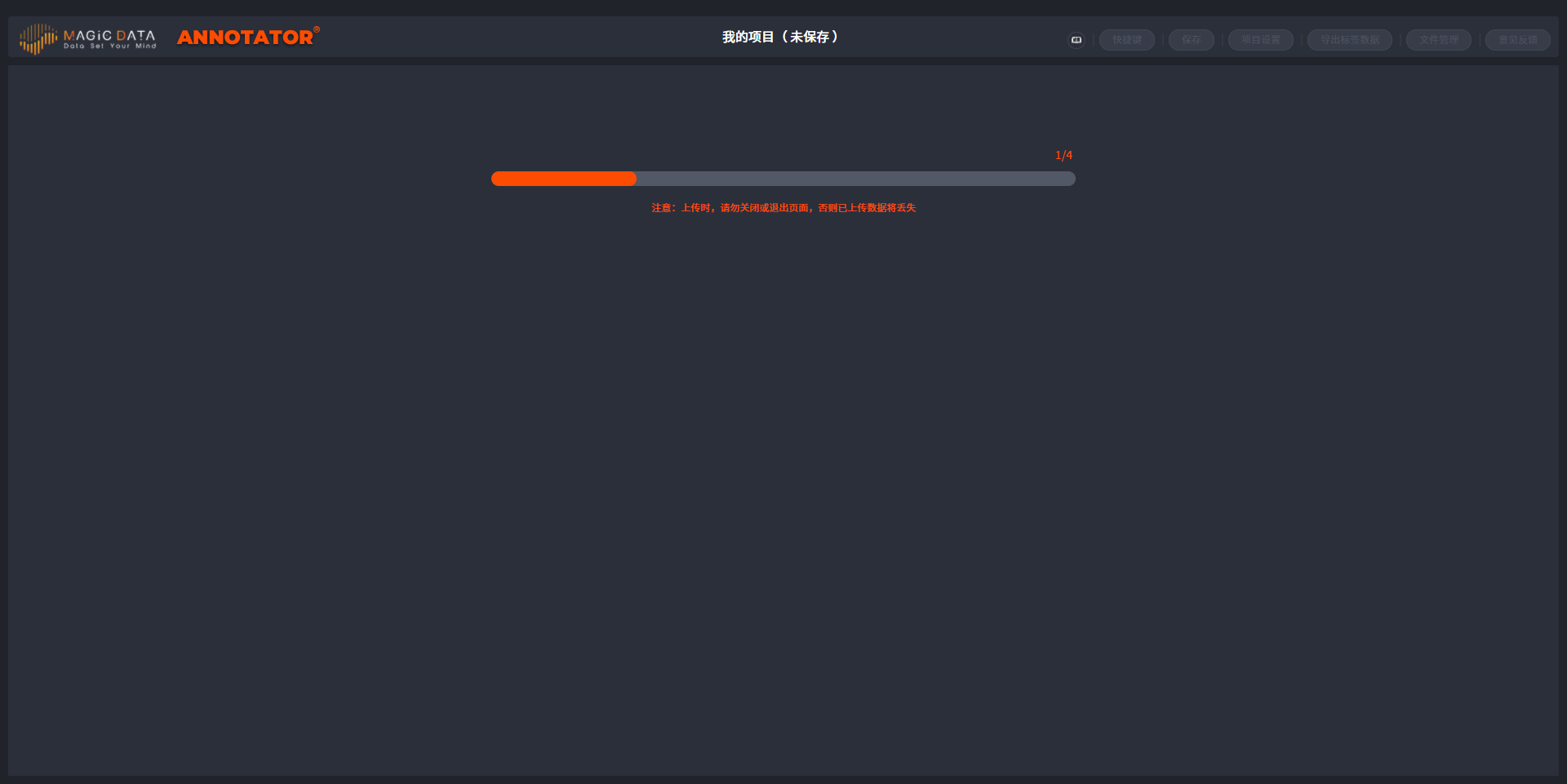
完成上传后,您将立刻进入标注操作界面,您所上传的音频文件,将会以一一对应的方式,生成相应数量的标注任务。
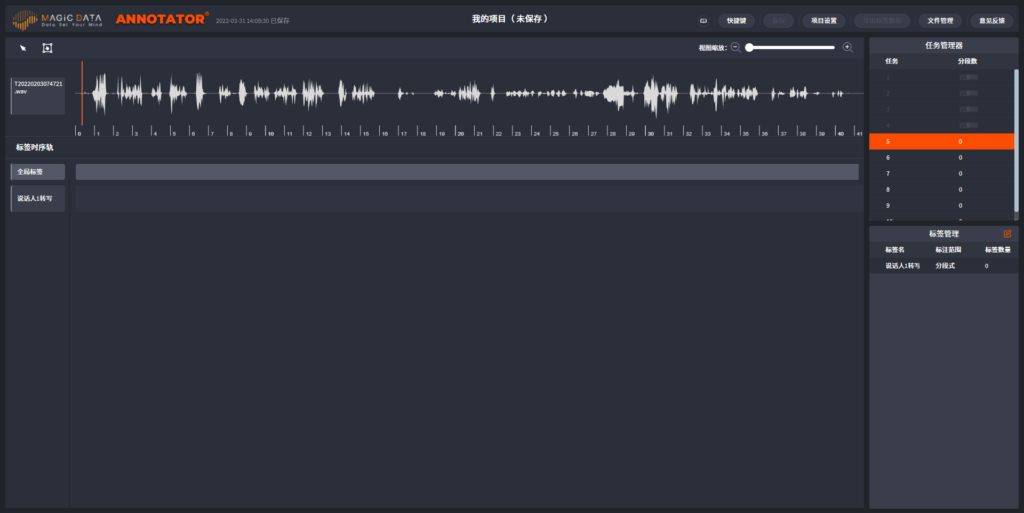
注:画中所示为成功上传了2个音频的状态
使用默认转写标签进行标注
初始化的ASR标注界面,默认提供了一个预设标签:说话人1转写。
如果对标注任务,只有转写的需求,那么您可以立即投入标注工作中。
【Q:如何快速截取?】
使用鼠标左键,在波形上拉取一个方框,即可对方框覆盖的波形区域进行截取。
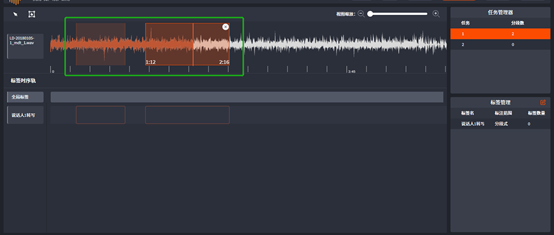
您每次截取的波形区域,都会保留在波形通道上,呈现为橙色的方形区域。
【Q:如何进行标注?】
每次截取一个波形区域后,在下方的【轨道】(下称“标签轨”)上,会呈现一个对应范围的方框区块,该区块表示,在对应名称的【标签轨】上,您创建了一个待标注的区块。
鼠标点击区块时,将弹出对应【标签轨】所配置的标注输入窗口。
对于默认的【说话人1转写】标签而言,标注输入窗口主要展现为一个文本输入域,供您直接输入要转写的文字内容。
导出标注数据
当您准备导出标注数据时,需要首先保存数据。
Annotator® SaaS版本是不设定用户角色、以项目为中心的数据标注平台,因此您应该时刻注意保存数据。
保存数据需要您执行2个动作:
- 通过【项目设置】按钮,为您正在进行的当前项目,设定一个安全密码和您存留项目地址的邮箱。当您设置并保存后,系统会自动将当前项目地址(唯一地址)发送到您的邮箱,以便您以后再次访问。注意:【项目设置】仅为您保存项目信息,而不是为您保存标签数据。
- 通过【保存】按钮,将您已经标注的数据保存到服务器。您可以通过快捷键【CTRL + S】实现快速保存。
在您使用【导出标签数据】功能前,请务必确认您已经保存了最新的标注结果,否则导出的数据中可能不包含您尚未保存的标签数据。
【导出标签数据】时,您所导出的是所有音频任务中,已经标注的标签数据。每一个音频文件,将对应产生一个同名的TextGrid文件。TextGrid文件格式与使用Praat工具进行语音标注导出的结果完全一致,且支持将本平台导出的TextGrid文件导入Praat。
更精确地标注
配置你需要的标签
通过使用【标签管理】的【管理】按钮,您可以【添加】您需要的标签或【删除】不需要的标签。
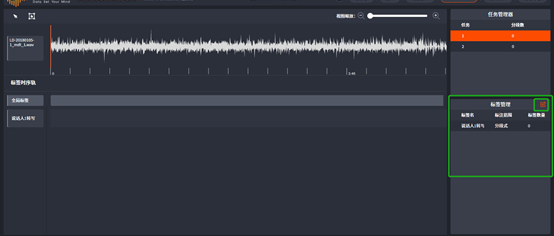
【添加】您需要的标签时,您需要设定4项内容:

- 为这个标签设定一个名称,以便标注时,您能识别并正确地使用它;
- 音频标注分为两种范围:
- 一种是对整个音频的分类标注,例如“音频是否有效”,这类标注范围,我们称之为【全局式】;
- 另一种是对音频中的某些片段进行标注,例如“说话人转写”或“这一段是否有音乐”,这类标注范围,我们称之为【分段式】;
- 您需要在【添加】标签时,指定标签的标注范围;
- 您在标注时,希望标注的结果以什么样的方式输入,可以在【标注方式】选项处进行设置;Annotator® SaaS提供常用的3种【标注方式】,分别为:文本输入、单选项、多选项;
- 当您设置了“单选”或“多选”的【标注方式】时,需要设置待选的【有效值】;如果【标注方式】是“文本输入”,则无需设置【有效值】。
提升标注效率的操作建议
在一般的语音标注过程中,不同的标注人会有各自的习惯。
在Annotator®平台,我们完全基于“如何实现快速标注”,为您设计了一套高效率的交互操作方案,非常适合快速上手。
在示例中,我们用一段客服对话录音作为示范数据,首先对其进行了快速的分段操作。
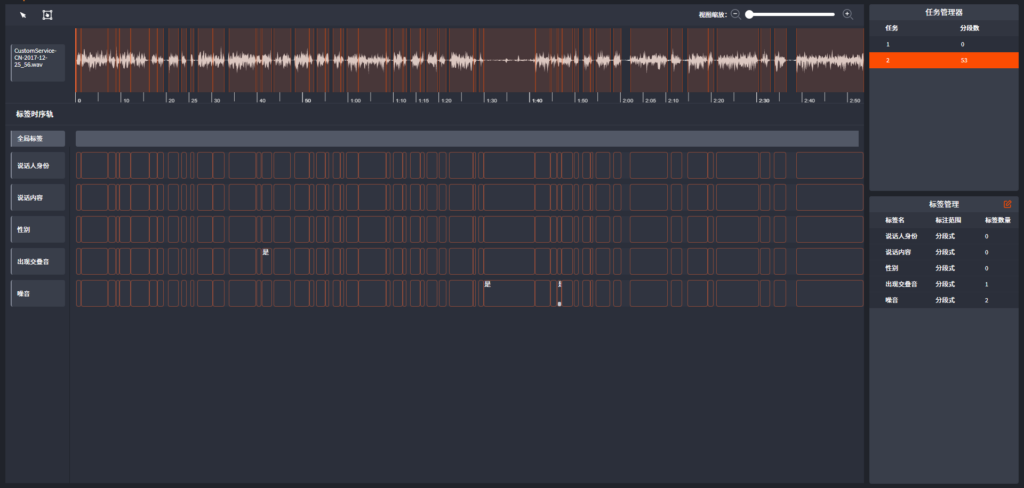
在快速完成基本准确的片段截取后,将【视图缩放】的滑块,拖动到最右侧,以便放大已截取的片段,方便您后续操作。
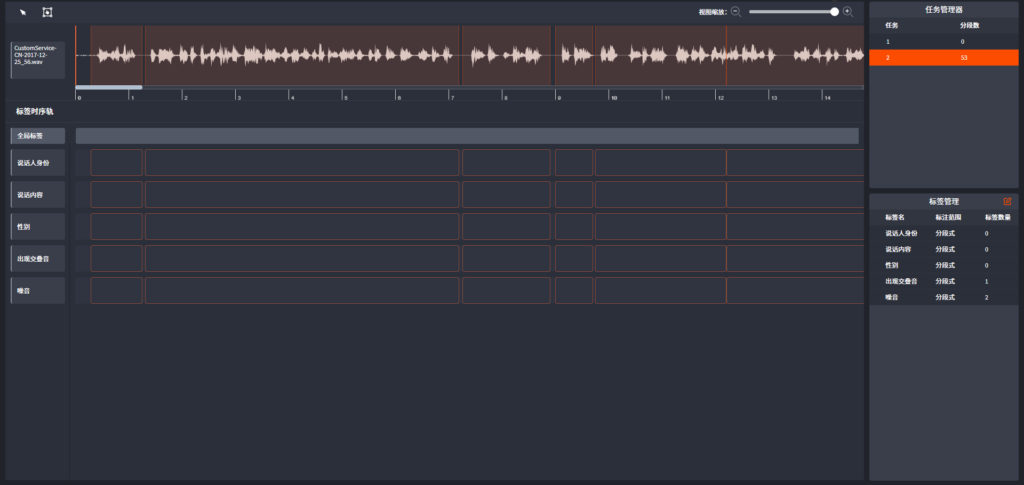
单击第一个分段的【说话人身份】标签轨,即可开始对该片段进行标注。
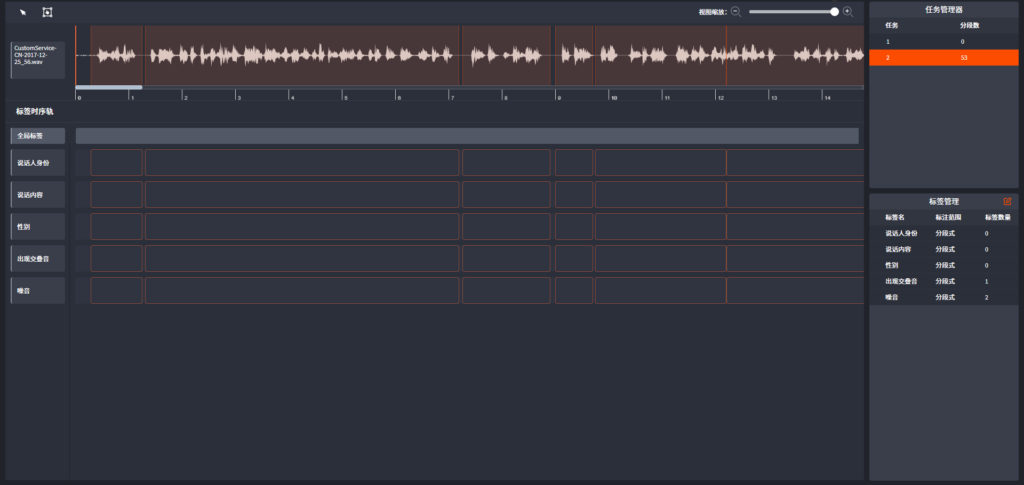
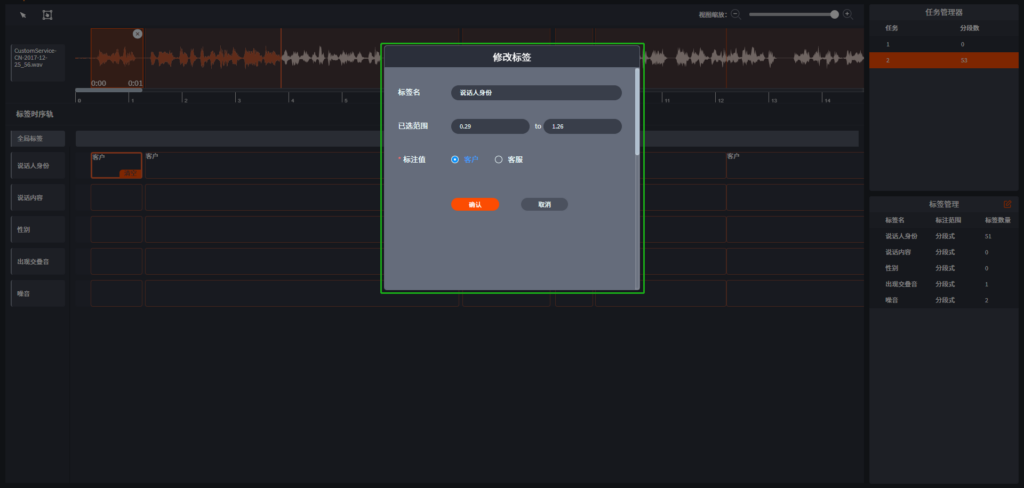
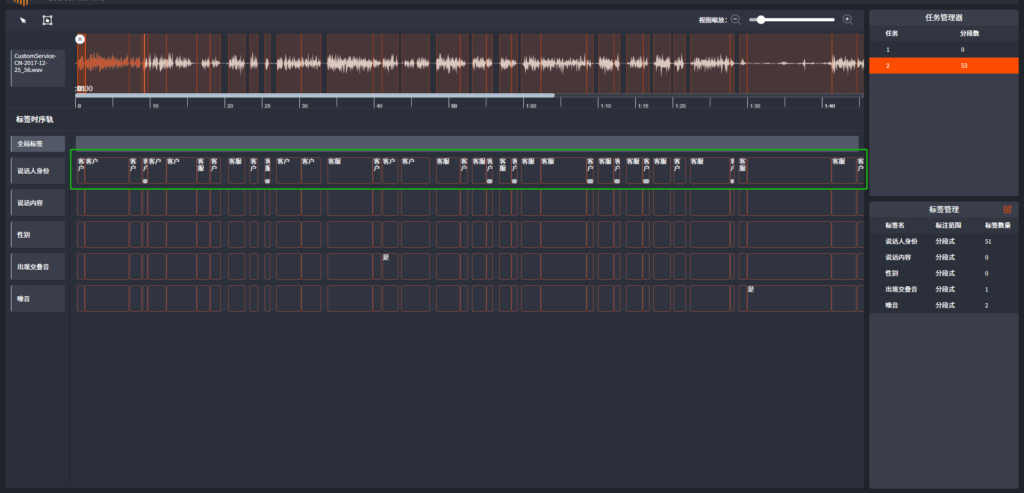
使用相同的方式和流程,继续标注其他标签。
使用快捷键
Annotator® SaaS平台支持快捷键操作,已支持的快捷键清单可以通过点击页面上方菜单栏中的【快捷键】查看。
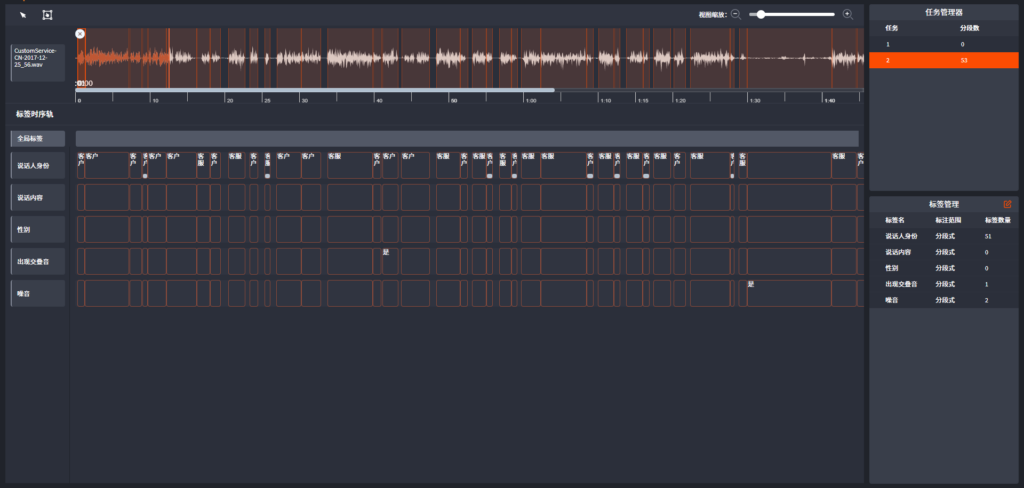

与你的合作者共享你的标注数据
Annotator® SaaS是以项目为中心的工具平台,因此,您可以通过将项目地址与项目密码发送给您的合作者,来直接共享标注数据,以便与您的合作者分工协作,分别处理不同的标签标注工作。
首先点开【项目设置】。
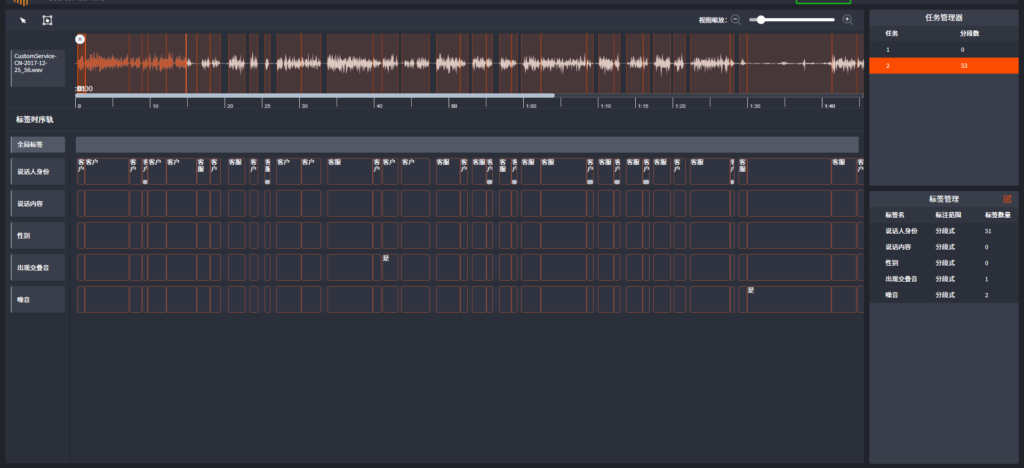

通过将项目链接和密码发送给合作者,完成“共享”的操作。进一步地,您也可以通过直接把邮箱地址设置为合作者的邮箱,将项目地址直接发送到对方邮箱。不必担心设置对方邮箱后,自己无法访问项目,项目的访问,仅依赖项目链接和密码。
向我们反馈您使用后的意见
在使用过程中,如果您有任何的想法、建议、意见,均可通过【意见反馈】通道,与我们联系。